Evernote - kaj je in kako uporabljati program?
Pogosto lahko v nepopustljivem tempu našega življenja pozabimo na pomembne zadeve, da se to ne zgodi, ljudje so prišli do »pametnih moških« - programa za pisanje beležk. Ta članek bo govoril o Evernote - kakšen program je, za kaj gre, kakšne funkcije ima in kako ga uporabljati, o čemer bomo razpravljali v tem članku.
Preden nadaljujemo z zgodbo, je vredno podati nekaj pripomb. V zadnjem času se je priljubljenost tega programa nekoliko zmanjšala zaradi dejstva, da so razvijalci napovedali zmanjšanje funkcionalnosti v brezplačni različici. Pri tem je vredno omeniti, da je bil program Evernote do določene točke razdeljen brezplačno. Pred kratkim se je pojavila druga različica - plačana. Zmanjšanje funkcionalnosti je posledica dejstva, da lahko uporabniki odslej sinhronizirajo aplikacijo na največ dve napravi. To je bil za nekatere odločilen dejavnik in odločili so se, da bodo iskali analogne Evernote. Toda ta vloga sploh ni slabša, in v tem članku boste razumeli, zakaj.
Funkcionalnost programa
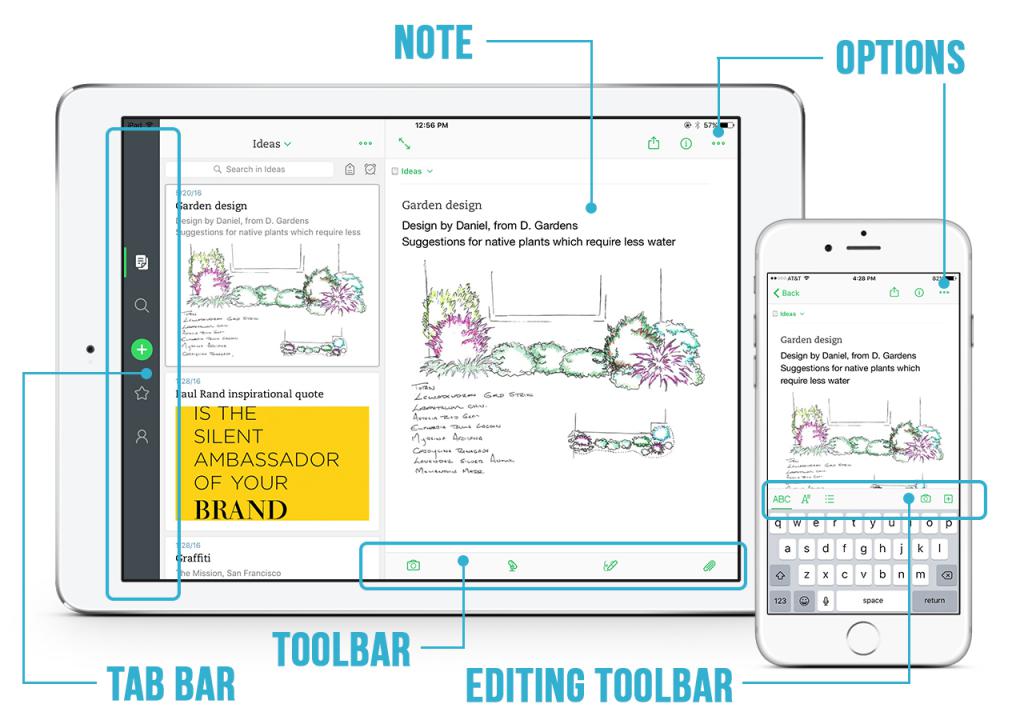
Za začetek bi bilo pametno poudariti vse funkcije programa, tako da bralci lahko razumejo, ali obstaja potreba po tem.
Funkcija # 1: Stranke
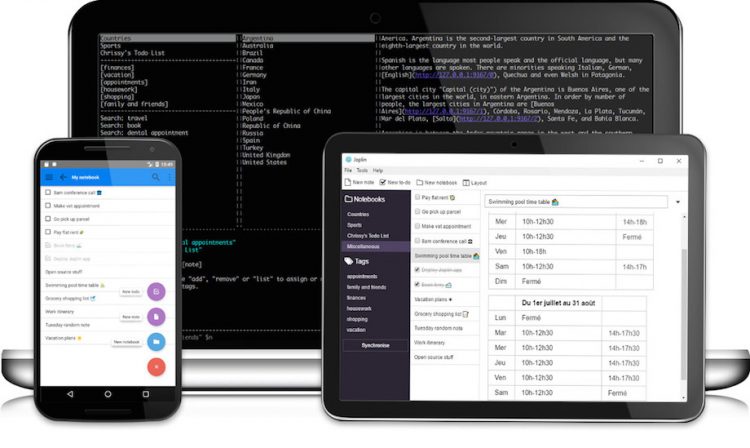
Smo že ugotovili, da je Evernote program za beleženje, zato je pomembno, da imate dostop do njega kadarkoli, sicer boste še vedno pogrešali pomembne stvari. Zato so razvijalci aplikacije skrbeli za izdelavo programa za odjemalce za različne operacijske sisteme. Evernote lahko preprosto namestite v sistemih Windows, Android, iOS, MacOS, prodnate in Blackbury. Med drugim obstaja spletni odjemalec za dostop do katerega je potreben samo internet. Če imate na voljo vsaj nekaj pripomočkov, lahko sledite seznamu pomembnih primerov in opomb.
Ampak kot pravijo, je muha v medu z medom in v našem primeru. Problem je v tem, da obstajajo razlike v različnih različicah strank. V nekaterih so nepomembne in se nanašajo le na vmesnik, v drugih pa so nasprotno pomembne. Tako se lahko nadzor in imena nekaterih orodij razlikujejo, kar seveda povzroča nekaj neprijetnosti pri uporabi.
Funkcija # 2: sinhronizacija in način brez povezave
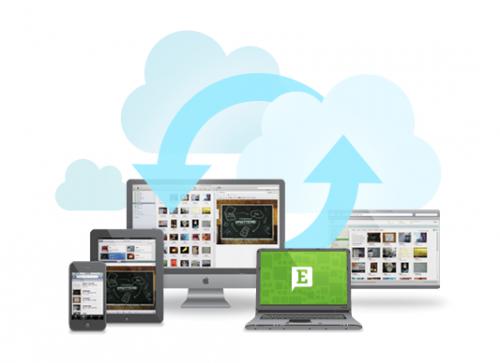
Kot smo že povedali, se program Evernote samodejno sinhronizira med vsako napravo, na kateri je bila nameščena aplikacija. Ta funkcija je preprosto potrebna za program, saj bi sicer morali ročno ustvariti beležke v vsaki odjemalcu in jih vnesti v en pripomoček in se samodejno pojavijo na vseh drugih.
Še vedno je treba poudariti način delovanja brez povezave. Torej, če ste ustvarili beležke in potem ste odšli na kraj, kjer ni dostopa do interneta, jih boste še vedno lahko videli. V programu OneNote, na primer v Microsoftovi podobni aplikaciji, take funkcije ni. Pri tem je smiselno pojasniti, da to ne velja za spletnega odjemalca, saj njegova uporaba na začetku pomeni povezavo s svetovnim spletom.
Na voljo je tudi možnost predpomnilnika vseh beležk na napravi, vendar je žal na voljo le lastnikom plačane naročnine.
Funkcija številka 3: struktura zapisov in njihova sistematizacija
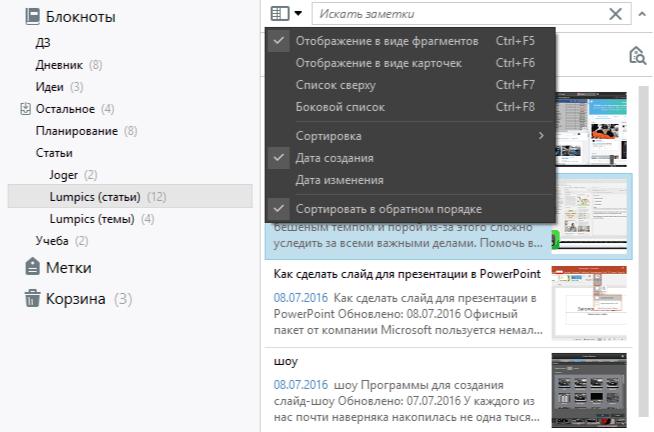
Že smo se naučili, da je Evernote program z uporabnimi možnostmi, kot so cross-platform, sinhronizacija in prisotnost offline načina, vendar je to šele začetek, ker se nismo dotaknili samega „nadeva“, ki ga bomo popravili zdaj.
Govorili bomo o strukturi zapisov o njihovi sistematizaciji. Program Evernote ima strukturo na treh ravneh, ki jo lahko označimo na naslednji način: skupina zvezkov - zvezek - beležka. To seveda ni dovolj, če imate več kot petsto zapisov, za povprečnega uporabnika pa je dovolj, kot pravijo, z glavo. V vsakem primeru pa lahko ustvarite mape, podmape in označite mesto. Slednje je, mimogrede, zelo priročno za uporabo. Ne pozabite na iskanje, ki se izvaja ne samo na naslovu opomb, temveč tudi znotraj njih.
Funkcija številka 4: vrste opomb in njihove zmožnosti
Zdaj je čas, da neposredno govorimo o samih zapisih. Zdaj boste razumeli bistvo programa - njegovo udobje in široko paleto možnosti. Najprej se pogovorimo o običajnih opombah. Toda beseda "preprosto" ni zelo primerna glede na predstavljeni program, ni tako. V nasprotju s tem, na primer, iz opomb v operacijskem sistemu Windows (program Opomba), ima Evernote možnost oblikovati besedilo. Označite ga lahko krepko, ležeče, podčrtano, prečrtajte. Spremenite lahko tudi velikost pisave in tako delite besedilo na podnapise. Če je potrebno, lahko ustvarite oštevilčene ali označene sezname, potrditvena polja (zelo je primerno na primer uporabiti seznam za nakupovanje). Vendar to ni vse. Program Evernote vam omogoča, da dodate medijske datoteke v besedilne beležke, ne glede na to, ali so avdio, video ali preproste slike. Najpomembnejše je, da se ne prikažejo v besedilu kot priložena datoteka, ampak se vstavijo v sam dokument. Prav tako vam nihče ne bo prepovedal dodajanja različnih dokumentov o vrsti datotek DOC. Zdaj razumete, da Evernote ni samo program za beležke, ampak večnamenska aplikacija, ki omogoča udobno interakcijo z vsemi dodanimi elementi. Ampak to še ni vse.
Torej smo ugotovili, da je Evernote aplikacija, v kateri je priročno ustvarjati besedilne beležke, vendar pa poleg besedila obstajajo tudi drugi. Tako je, nihče vam ne bo prepovedal ustvarjanja zvočnega zapisa z narekovanjem želenega besedila na snemalniku. Zanimivo je, da je snemalnik zvoka vgrajen v program, kar pomeni, da se s pritiskom na ustrezen gumb snemanje začne takoj in ne bo potrebno vnaprej ustvariti zvočne datoteke, da bi jo priključili na program. Evernote ima tudi vgrajen urejevalnik slik. Seveda pa ni tako močan kot Photoshop, toda z njegovo pomočjo lahko preprosto ustvarjate zapiske ali odrežete presežek. Prav tako bi rad pozoren na funkcijo "Rokopisne opombe". Njegova značilnost je dejstvo, da bo vsaka fotografija ali besedilo, dodano programu, prepoznano in preoblikovano v bolj berljivo obliko.
Funkcija 5: Skupna raba in sodelovanje
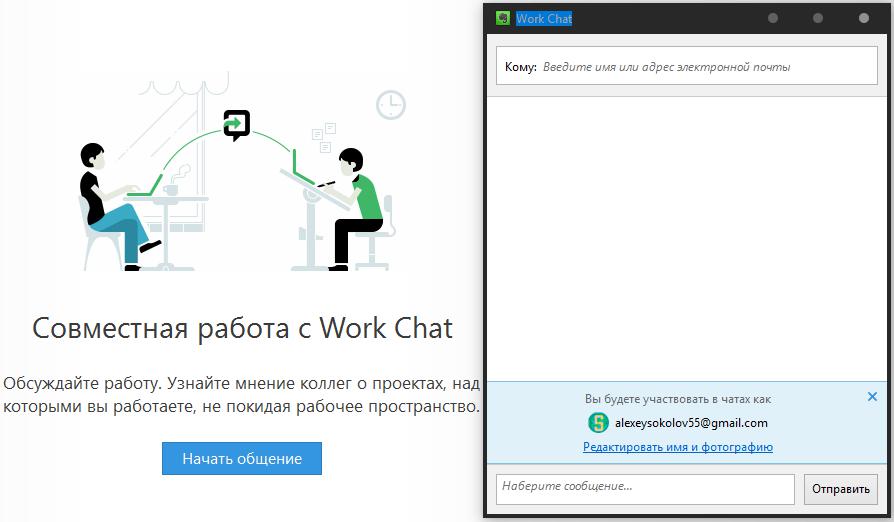
Že na tej stopnji lahko sklepate, ali potrebujete Evernote ali ne, toda za tiste, ki še dvomijo, bomo zdaj povedali o zelo zanimivi in koristni priložnosti - o skupnem delu.
V tem smislu je program idealen za tiste ljudi, ki delajo na internetu ali sodelujejo pri projektu. Dejstvo je, da v Evernote obstaja možnost souporabe, ta funkcija vam omogoča ogled ali urejanje istih vnosov za več uporabnikov. In da bi bilo priročno delati za več ljudi, je v aplikaciji delovni klepet. V njem lahko klepetate v realnem času. Mimogrede, element lahko delite na različne načine - samo za ogled (odličen za tiste, ki želijo stranki pokazati napredek pri delu) ali za branje in urejanje (ko ste seznanjeni z nekom).
Kar se tiče delitve, se to dogaja prek socialnih omrežij, e-pošte ali neposrednega URL-ja. Tako je delo z nekom postalo še lažje.
Prednosti aplikacije
Tako smo končali z opisom funkcionalnega programa Evernote. V njem je priročno ustvarjati zapiske - to je glavna stvar, ki smo jo izvedeli, vendar pa povzemimo in označimo glavne prednosti aplikacije:
- Velik nabor orodij za ustvarjanje in urejanje opomb.
- Hitra sinhronizacija dodanih prilog in besedila med vsemi napravami.
- Križna platforma
- Sposobnost dela v paru z nekom.
- Na voljo različica "Evernote Clipper" (program za spletne odjemalce).
To so glavne teze, ki lahko označijo predstavljeni program, zdaj pa govorimo o njegovih pomanjkljivostih.
Napake pri uporabi
Pravzaprav so pomanjkljivosti zgolj pogojne in v največji meri napačne. Torej, jih je mogoče pripisati omejitvam, ki se uvedejo pri uporabi brezplačne naročnine, vendar v vsakem primeru, če vam je všeč program, ne bo škoda, da izda plačano, s čimer se zahvali razvijalcem. Prav tako lahko najdete napake z drevesom zvezkov, ki pravijo, da ni "globoko". Toda ta dejavnik vpliva na delo le, če vsak dan ustvarjate ogromno novih beležk.
Priročnik za uporabo
Ko smo se ukvarjali z vsemi funkcijami aplikacije, se vrnimo na zgodbo o uporabi osnovnih funkcij. Kot se spomnimo, jih je le pet: besedilo, zvok, rokopis, zajem zaslona, posnetek s spletne kamere.
Besedilne beležke
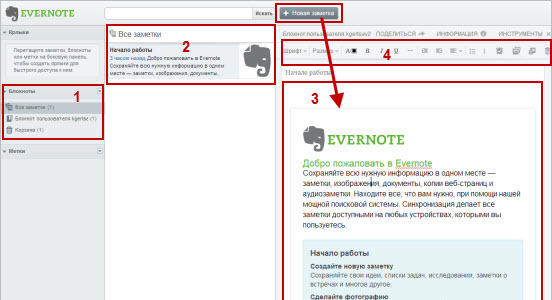
Ne poškropi se z vsemi odtenki, pojdimo neposredno na navodila, kako v program Evernote dodati besedilno opombo:
- Zaženite program.
- Kliknite modri gumb "Nova opomba".
- Vnesite želeno besedilo.
- Formatirajte ga.
- Po potrebi dodajte priloge.
- Kliknite »Shrani«.
Tako lahko ustvarite besedilno beležko v Evernote.
Zvočne beležke
Zvočne beležke so odlične, če želite dodati opombe, medtem ko so vaše roke zasedene. Dodajte jih v program je enostavno. Na začetku morate klikniti tudi gumb »Nova opomba« in v orodni vrstici izberite element »Zvočna opomba«. Prikaže se ustrezen vmesnik. Izgleda zelo preprosto - gumb za začetek in konec snemanja, drsnik za glasnost in gumb za preklic. Takoj po snemanju lahko poslušate ali dodate svoje beležke.
Ročno napisana opomba
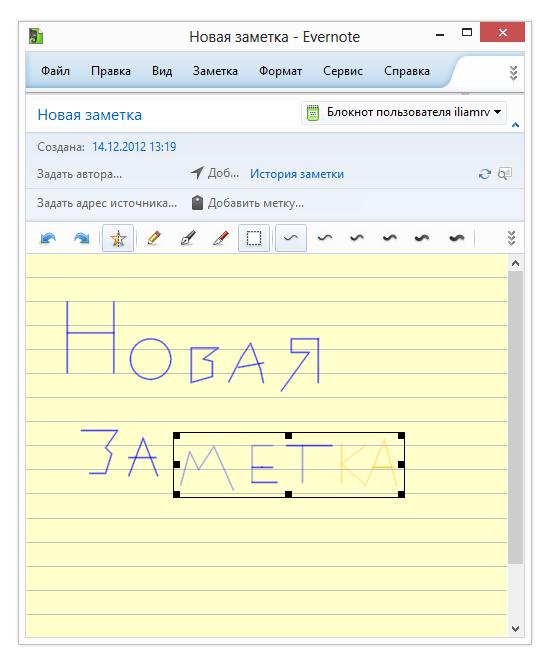
Če ste oblikovalec ali želite risati, potem vam takšne beležke ustrezajo. Ko začnete ročno napisano opombo, se območje za risanje odpre. V njej lahko naredite skico bodočega risanja ali ročno napišete besedilo. Treba je omeniti, da je ta funkcija bolje uporabiti v prisotnosti svinčnika.
Posnetek zaslona
To je vse lažje kot kdajkoli - lahko kliknete gumb Posnetek zaslona, nato izberete želeno območje za ustvarjanje fotografije in ga uredite v vgrajenem urejevalniku.
Opomba za spletno kamero
Enako kot zaslonski posnetek, se tokrat vklopi spletna kamera in od vas se zahteva, da posnamete sliko. Posebna možnost, vendar je njena prisotnost še vedno všeč.
Tako smo ugotovili program za ustvarjanje zapisov. Zdaj lahko sami odgovorite, ali potrebujete ta program Evernote ali ne. Upamo, da je bil članek koristen, in na podlagi njegovega branja lahko naredimo zaključke.